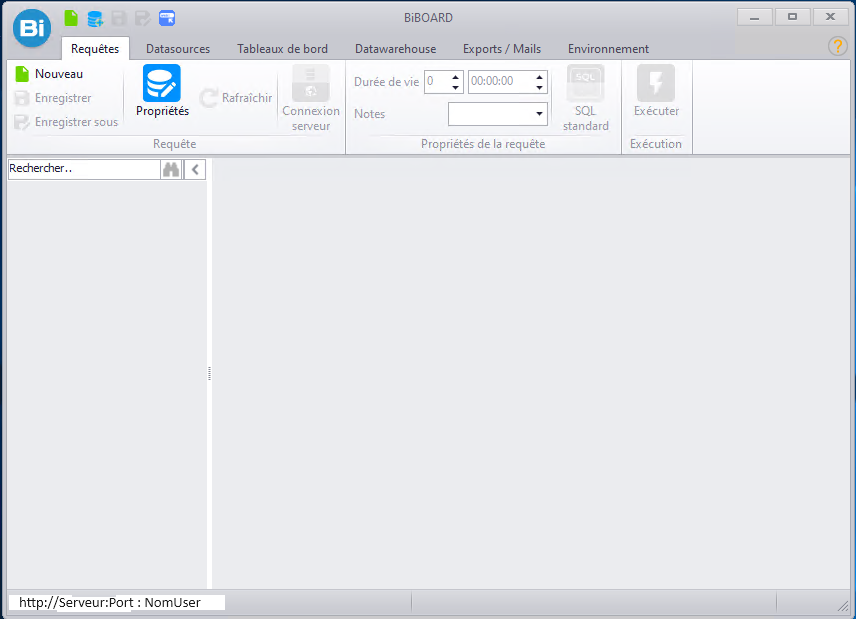Pré-requis pour l’installation du serveur #
Serveur #
Machine physique ou virtuelle dédiée avec 6 Go de mémoire et 20 Go d’espace disque disponible (configuration minimale à ajuster en fonction du nombre d’utilisateurs)
Système d’exploitation #
Microsoft Windows Server 2016, 2019, 2022.
Les mises à jour prioritaires doivent être installées
Base de données #
Microsoft SQL Server 2014, 2016, 2017, 2019, 2022 avec SSMS (SQL Server Management Studio).
Framework #
.NET 4.8
Serveur Web #
Internet Information Services
Navigateur #
Pour la vérification du serveur : Microsoft Edge version 109 minimum (autres navigateurs possibles pour le portail web)
Configuration des produits #
SQL Server #
Nous recommandons de nommer l’instance BiBOARD et d’autoriser les connexions sur le port 1433.
L’authentification mixte doit être validée lors de l’installation (BiBOARD utilisera par défaut le compte « sa » pour se connecter à la base).
- Le service SQL Server (BiBOARD) est démarré en mode automatique.
- Le service SQL Server Browser est démarré en mode automatique.
IIS #
La configuration de IIS doit être la suivante (exemple pour Windows 2012 R2) :
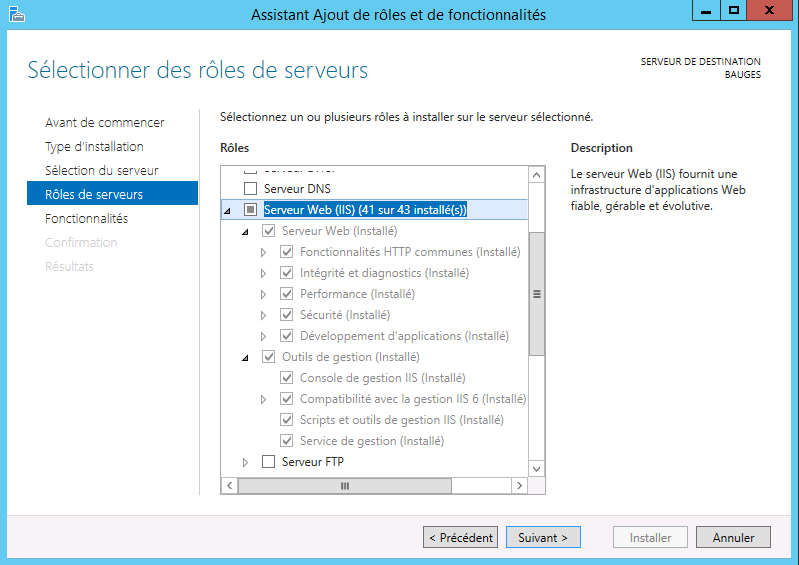
Installation BiBOARD #
Sur un serveur BiBOARD, vous pouvez installer plusieurs instances BiBOARD (l’instance standard et les instances nommées de A,B,C,D et E).
Ces instances sont indépendantes les unes des autres. Cependant, si vous lancez une instance A d’une version supérieure à la même instance A déjà installée sur un serveur, le setup procédera à une mise à jour sans retour possible.
Téléchargement #
Les téléchargements sont disponibles sur https://support.biboard.fr, rubrique Téléchargements
Installation #
Exécuter le fichier BiBOARD 18 XXX.msi (en tant qu’administrateur)
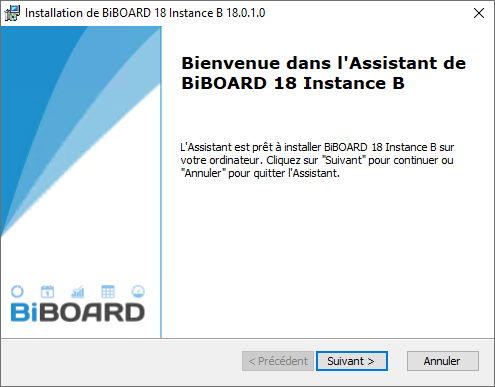
Puis cliquer sur « Suivant ».
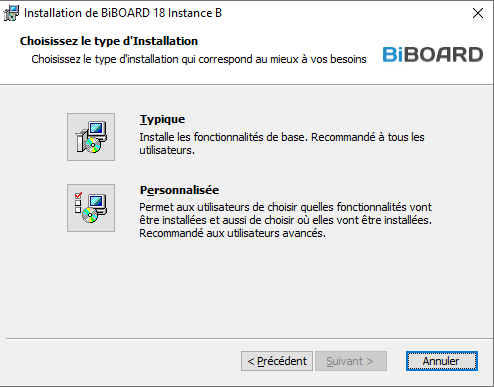
Choisir le type d’installation.
L’installation personnalisée permet de choisir les différents modules :
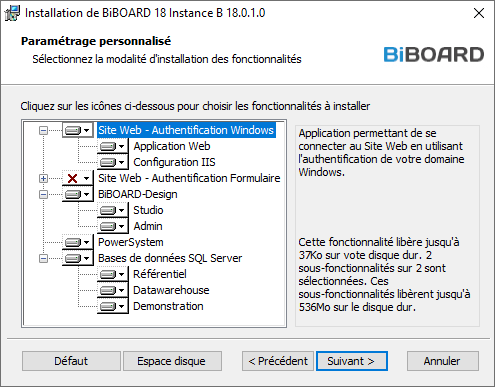
Site Web – Authentification Windows #
L’installation et la configuration de ce site Web, permet de se connecter au site Web et aux modules BiBOARD-Design en utilisant l’authentification Windows intégrée (Domaine Active Directory ou Groupe de travail).
- Application Web : il s’agit de l’application Web, des fichiers et dossiers d’installation, indispensables au fonctionnement de BiBOARD.
- Configuration IIS : il s’agit de configurer un site Web IIS pour BiBOARD, également indispensable au fonctionnement de BiBOARD.
Site Web – Authentification Formulaire
L’installation et la configuration de ce site Web, permettent une connexion Web en utilisant le mode d’authentification au niveau de l’application (SQL Server).
BiBOARD-Design #
- Studio : Le module BiBOARD Studio est le client lourd. Il permet la création de tous les éléments BiBOARD dont les requêtes et tableaux de bord.
- Admin : Le module d’Administration permet principalement de gérer la sécurité et les Imports/Exports de BiBOARD.
PowerSystem #
Il s’agit du service BiBOARD qui planifie et exécute les tâches dans BiBOARD.
Bases de données SQL Server #
- Référentiel : il s’agit de la base de données indispensable à BiBOARD pour fonctionner. Elle contient tous les travaux réalisés ainsi que la configuration du logiciel. Des sauvegardes régulières de celle-ci sont fortement conseillées.
- Datawarehouse : Il s’agit d’une base de données vide, permettant la consolidation de vos données.
- Demonstration : Il s’agit d’une base de données exemple.
Remarque : cliquer sur « Typique » pour sélectionner les modules pour une installation classique.
Une fois les modules sélectionnés, cliquer sur « Suivant » et choisir le chemin du dossier d’installation de BiBOARD :
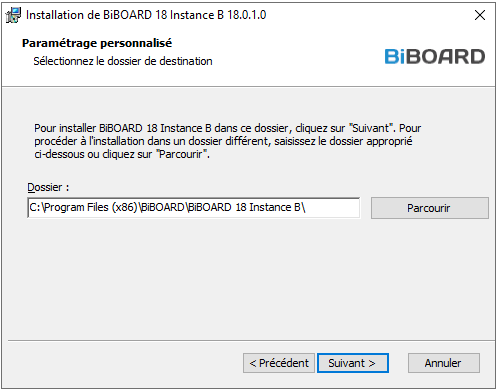
Cliquer sur « Suivant » pour configurer les paramètres du référentiel :
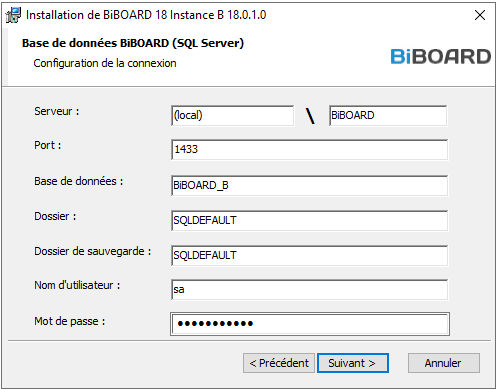
Serveur
Nom du serveur et de l’instance SQL Server.
Port
Numéro du port de l’instance SQL Server.
Base de données
Nom du référentiel BiBOARD.
Dossier
Dossier de stockage des bases de données SQL Server BiBOARD.
SQLDEFAULT : chemin d’accès défini par l'instance SQL Server (Pour un serveur SQL Server distant, utiliser cette option)
Sauvegarde
Dossier de stockage des fichiers de sauvegardes du référentiel BiBOARD.
SQLDEFAULT : chemin d’accès défini par l'instance SQL Server. (Pour un serveur SQL Server distant, utiliser cette option)
Nom d’utilisateur
Compte SQL Server utilisé pour l’accès au référentiel BiBOARD.
Mot de passe
Mot de passe du compte SQL Server.
Une fois tous ces éléments renseignés, cliquer sur « Suivant » pour configurer le site web :
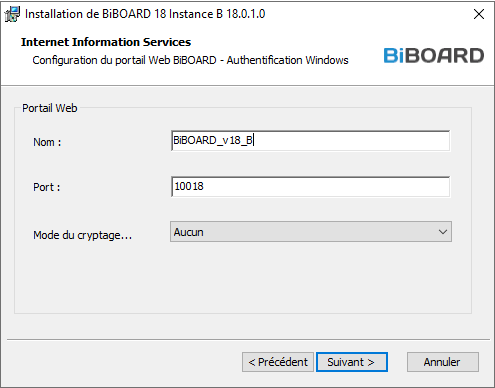
Nom
Nom du site Web dans IIS.
Port
Numéro du port du site Web.
Mode de cryptage
Choix du type de cryptage dans BiBOARD.
- Aucun : pas de cryptage. Les paramètres apparaissent en clair dans la barre d’adresse du navigateur et dans les barres d’état au survol des liens hypertextes.
- Automatique : tous les liens et champs calculés créés par BiBOARD sont automatiquement cryptés. Si un lien est entré dans la barre d’adresse, il sera automatiquement crypté et remplacé dans la barre d’adresse.
- Strict : Cryptage obligatoire. Les liens non cryptés sont refusés.
Après avoir rempli ces champs, cliquer sur « Suivant » :
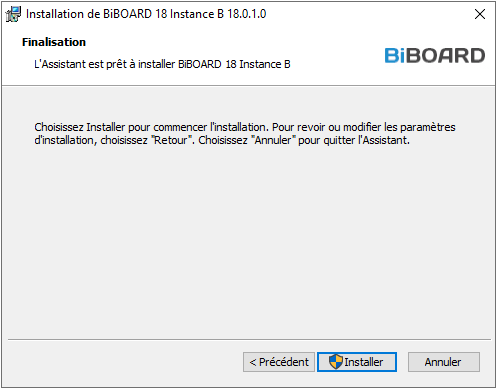
Puis cliquer sur « Installer » pour démarrer l’installation.
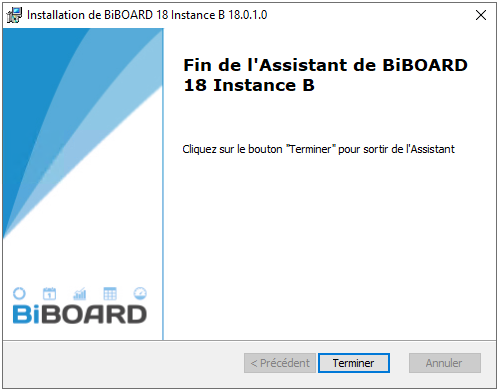
Et enfin, cliquer sur « Terminer ».
Démarrage de BiBOARD #
Service PowerSystem #
Le service PowerSystem n’est pas démarré par l’installation et son mode de démarrage est manuel.
Si vous souhaitez utiliser le PowerSystem, vous devez démarrer le service et paramétrer son type de démarrage en Automatique :
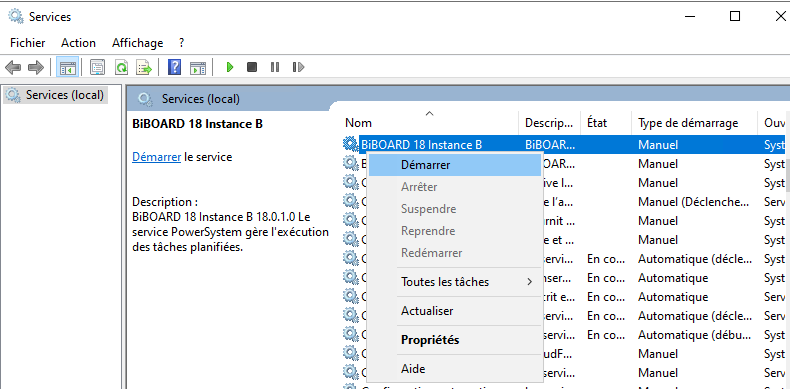
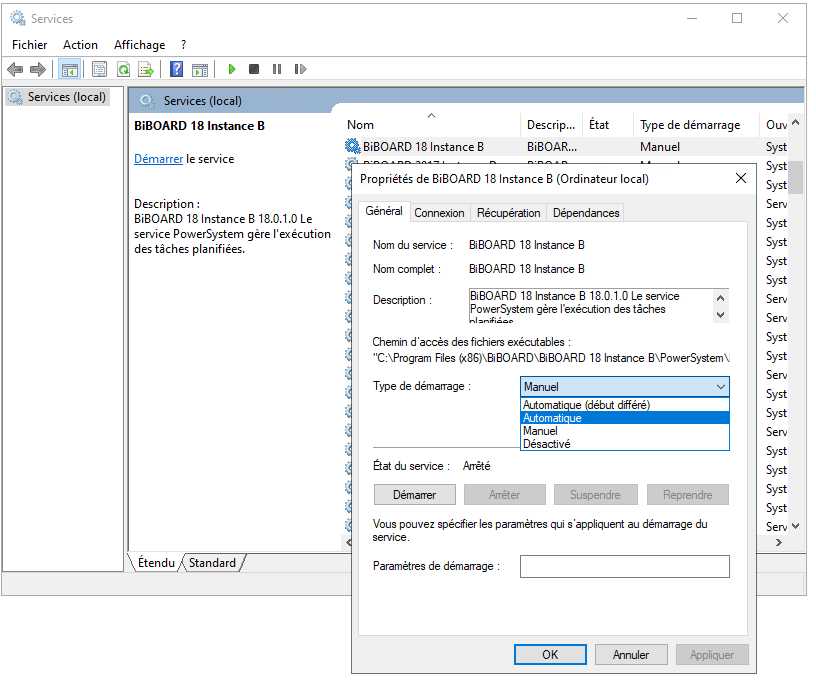
Portail Web BiBOARD #
Utiliser le raccourci placé sur le bureau pour lancer votre portail Web
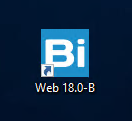
Votre navigateur va se connecter au site Web BiBOARD et affichera l’identifiant serveur (Le premier affichage de la page web n’est pas immédiat. Patienter au moins 30 secondes.)
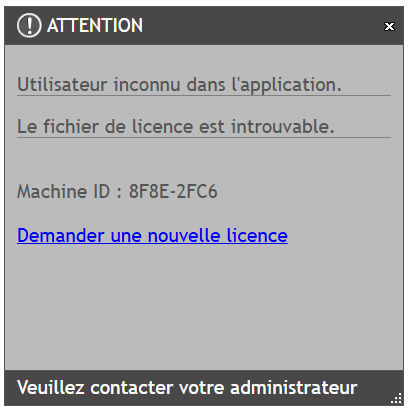
| Note : |
|---|
| Certains anti-virus peuvent considérer certaines DLLs de BiBOARD comme étant des virus. En cas de message indiquant une erreur de chargement d’une DLL, il faut : – regarder les fichiers mis en quarantaine par l’anti-virus – ajouter les exceptions nécessaires |
Plusieurs messages peuvent s’afficher :
- Accès refusé : c’est normal, votre compte utilisateur n’est pas encore configuré
- Utilisateur non reconnu : le compte n’est pas encore créé
- Le fichier de licence est introuvable : il faut le demander en créant un ticket au Support
- C’est le code (l’identifiant machine) à fournir au support BiBOARD (http://support.biboard.fr) pour recevoir votre fichier de licence.
Mise en place du fichier de licence #
Le fichier transmis par le support BiBOARD (licence.txt) doit être positionné sur le serveur BiBOARD dans le répertoire « <installation biboard>\web\bin\ ».
Ensuite, relancer le portail web BiBOARD et seul le message « Utilisateur inconnu dans l’application » doit apparaitre :
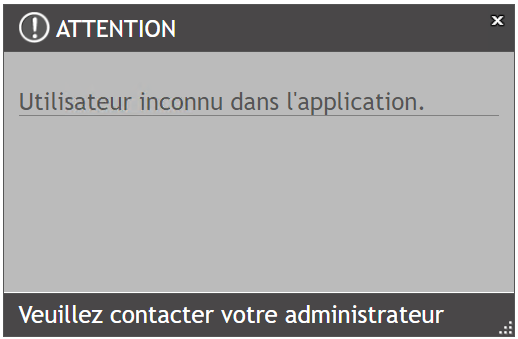
C’est normal, on peut passer à l’étape suivante.
Premier démarrage du studio #
Utilisez le raccourci placé sur le bureau :
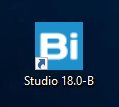
Un message vous avertit du 1er démarrage, cliquer sur « OK ».
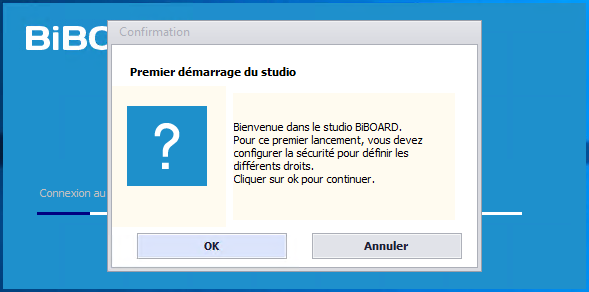
Cliquer sur « Suivant », puis « Créer » et « Fermer ».
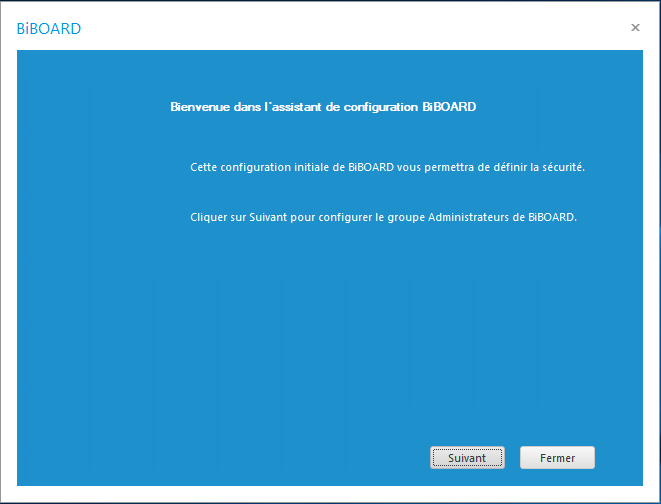
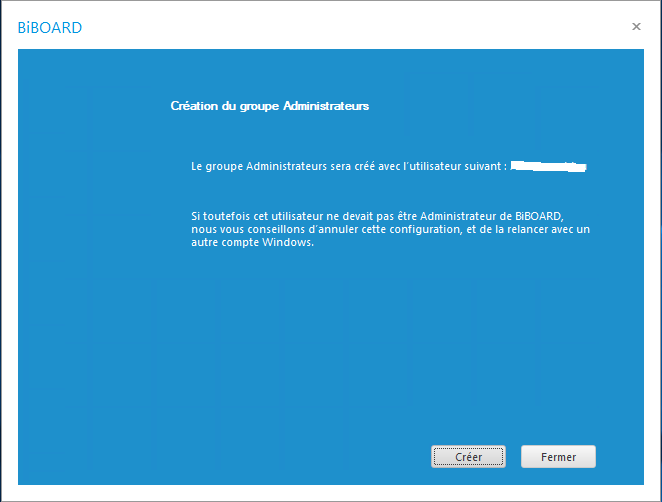
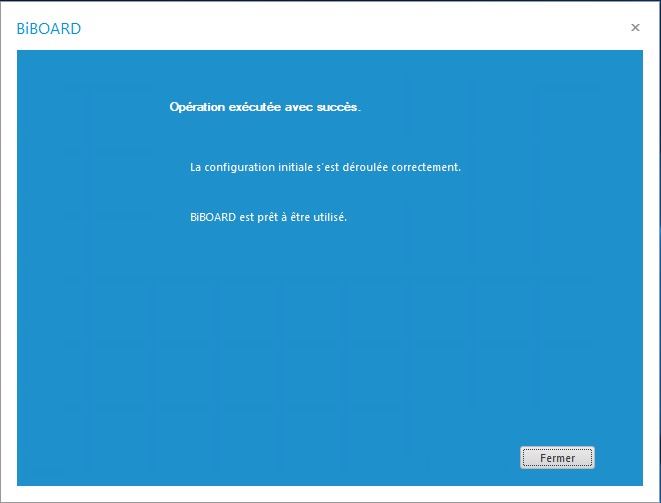
Le compte Windows utilisé lors du premier démarrage du studio est maintenant « Super Administrateur » de BiBOARD et fait partie du groupe « BiBOARD Admin ».
Le Studio s’ouvre.
En bas à gauche, vous pouvez contrôler l’adresse du site BiBOARD et le compte avec lequel vous êtes connecté.